当前位置: 首页 > Win10怎么修复损坏的系统文件?Win10修复受损文件方法教程
Win10如何修复损坏的系统文件?在Win10系统中运行程序使用一段时间后总会遇到系统文件受损被破坏的现象,针对这样的问题我们需要修复系统文件才能正常运行Win10,通常情况下网上的教程都是建议重装系统来修复,虽然重装Win10确实方便,而且解决起来非常彻底,但有些用户在计算机中存在资料的现象,遇到这样的问题重装就不便了,so在本网中给大家分享介绍下Win10修复系统受损文件的操作方法。
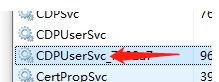
修复受损文件教程:
1、首先,您需要打开以下日志文件并确定哪个特定文件已损坏,我们按下Win+x,点击【事件查看器】判断哪个文件存在问题;
2、以管理员身份运行打开命令提示符,然后执行以下命令:takeown /f FileNameAndPath;
FileNameAndPath表示损坏文件的路径和文件名。 例如,它已被损坏的wuapi.dll;
然后键入:takeown /f C:WindowsSystem32wuapi.dll;
接下来,您必须授予管理员对此文件的完全访问权限和控制权;
接着执行以下命令:icacls FileNameAndPath /GRANT ADMINISTRATORS:F;
在我们的例子中,它将是:icacls C:WindowsSystem32wuapi.dll /grant administrators:F;
如何使用良好的副本替换损坏的Windows系统文件,现在,您需要使用良好的副本替换损坏的文件。 为此,请打开提升的命令提示符,然后执行以下命令:copy NewFileLocation FileNameAndPath;
在这里,NewFileLocation是保存好文件的位置。 因此,如果您已将其保存到桌面,在我们的示例中它将是:copy C:Users\Desktopwuapi.dll C:windowssystem32wuapi.dll。
以上便是给大家分享介绍的Win10系统修复受损文件的修复步骤,如有需要的话快去试试吧。

2024-10-10

2024-10-08

2024-10-09

2024-10-10

2024-10-10

2024-10-09

2024-10-06